 Gen用户培训手册三Word文件下载.docx
Gen用户培训手册三Word文件下载.docx
- 文档编号:21772454
- 上传时间:2023-02-01
- 格式:DOCX
- 页数:32
- 大小:1.92MB
Gen用户培训手册三Word文件下载.docx
《Gen用户培训手册三Word文件下载.docx》由会员分享,可在线阅读,更多相关《Gen用户培训手册三Word文件下载.docx(32页珍藏版)》请在冰豆网上搜索。
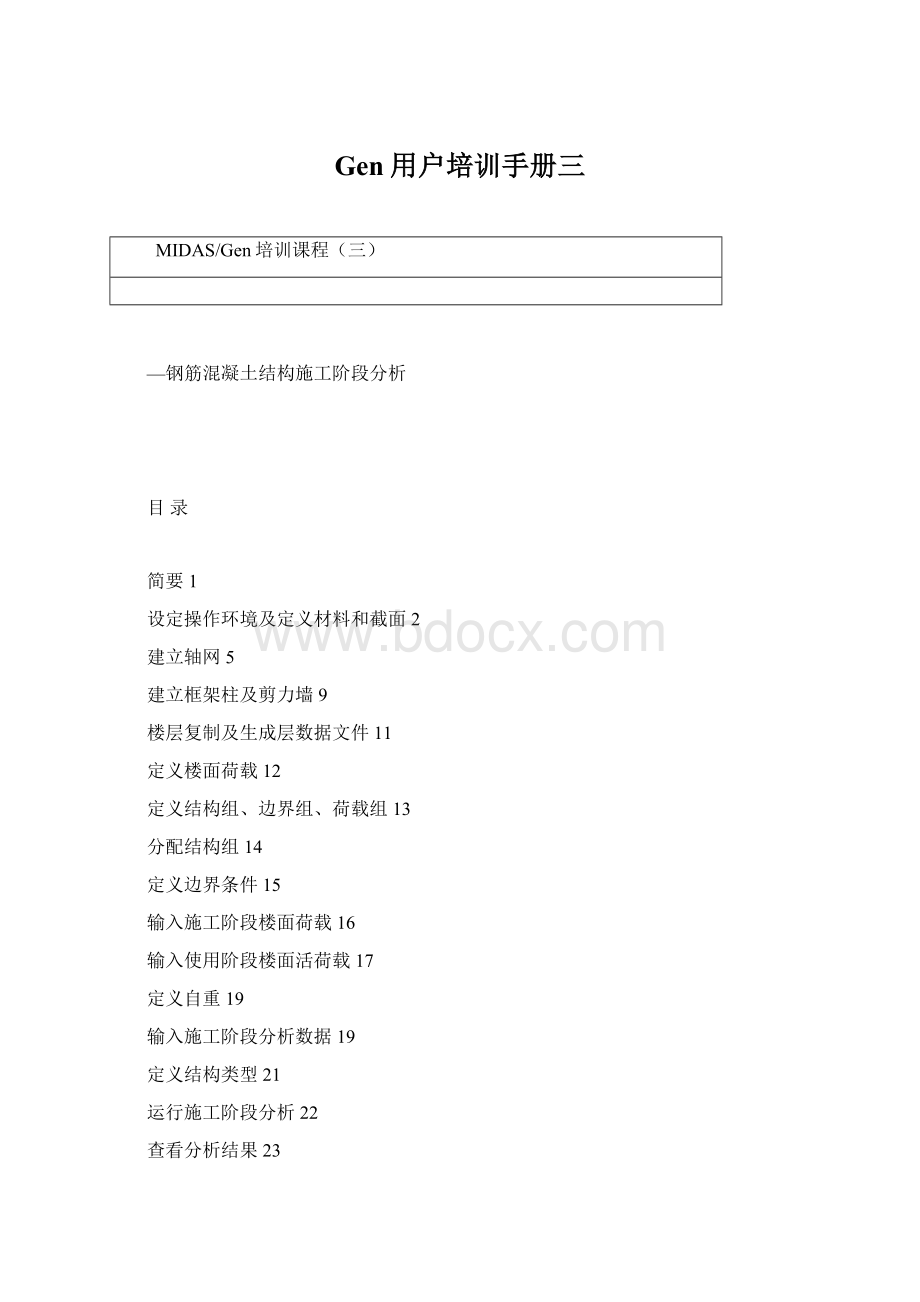
一层:
4.5m二~六层:
3.0m
设防烈度:
7º
(0.10g)
场地:
Ⅱ类
设定操作环境及定义材料和截面
1:
主菜单选择文件>
新项目
文件>
保存:
输入文件名并保存
2:
主菜单选择工具>
单位体系:
长度m,力kN
定义单位体系
3:
主菜单选择模型>
材料和截面特性>
材料:
添加
材料号:
1名称:
C30规范:
GB(RC)
C30材料类型:
各向同性
定义材料
4:
主菜单选择模型>
时间依存性材料(徐变/温度收缩):
添加
名称:
creep设计标准:
中国规范
28天材龄抗压强度(标准值):
20100kN/m2
相对湿度:
70%构件理论厚度:
1m(先假定此值,程序可以自动计算)
开始收缩时混凝土的材龄:
3天
定义时间依存性材料
5:
时间依存性材料(抗压强度):
函数名称:
C300类型:
设计规范
规范:
CEB-FIP(欧洲)
混凝土28天抗压强度(S28):
水泥种类:
N.R:
0.25(普通水泥)
定义时间依存性材料抗压强度
6:
时间依存性材料连接:
将时间依存材料特性与定义的一般材料连接起来
徐变和收缩:
CREEP强度进展:
C300
选择指定的材料:
C30操作:
添加/编辑
时间依存性材料连接
7:
材料和截面特性:
添加:
定义梁、柱截面尺寸
定义梁、柱截面
8:
厚度:
定义剪力墙厚度
建立轴网
1:
栅格>
定义轴线:
添加:
定义X、Y轴网间距
定义轴网1
2:
单元>
建立:
建立梁单元,同时关闭栅格、轴网
轴网1
3:
用户坐标系>
X-Y平面:
激活UCS平面
保存当前UCS,定义当前用户坐标系名称为“1”
定义用户坐标系1
4:
定义插入点(即原点)
旋转角度30º
,准备插入另一个轴网。
定义另外轴网的插入点
5:
添加:
栅格名称为2,
定义轴网2
6:
在轴网2上建立梁单元
插入轴网2
7:
保存当前UCS:
定义当前用户坐标系名称为“2”
定义用户坐标系2
建立曲线并分割成线单元:
建立曲梁
建立曲梁
9:
复制和移动:
输入复制间距,
在截面号增幅1(选择次梁截面),在交叉分割项,将节点和单元都选上。
同时删除部分梁单元。
建立框架柱及剪力墙
扩展:
扩展类型:
节点——线单元单元类型:
梁单元材料:
C30
截面:
500x500输入复制间距:
dz=-4.5
在模型窗口中选择生成柱的节点
生成框架柱
2:
修改单元参数>
参数类型:
选择Beta角,Beta=60º
,在模型窗口选择轴网2部分需要旋转的框架柱。
3:
扩展:
线单元——平面单元单元类型:
墙单元
生成形式:
复制和移动输入复制间距:
生成剪力墙
4:
分割:
单元类型:
墙单元任意间距:
X=0,Z=1.9,1.2
5:
删除:
在模型窗口选择被删除的墙单元
墙单元被分割
6:
单元类型:
线单元
被节点分割:
在模型窗口选择要分割的单元及分割单元的节点
7:
修改单元参数:
参数类型:
截面号
形式:
选择250x1000(连梁截面)模型窗口选择修改的梁单元
墙洞口布置
楼层复制及生成层数据文件
1.主菜单选择建筑物数据>
生成层数据:
复制次数:
5距离:
3添加
在模型窗口中选择要复制的单元
楼层复制
主菜单选择建筑物数据>
点击生成层数据
考虑刚性楼板:
若为弹性楼板选择不考虑地面高度:
点击
,
若勾选使用地面高度,则程序认定此标高以下为地下室
生成层数据
自动生成墙号:
避免设计时不同位置的墙单元编号相同,
特别是在利用扩展单元功能时,一次生成多个墙单元时,这些墙单元的墙号相同,若这些墙单元不在直线上,X向、Y向都有时,程序则认为没有直线墙不给配筋设计。
定义楼面荷载
1:
主菜单选择荷载>
静力荷载工况:
DC:
施工阶段荷载(施工阶段恒荷载)LL:
活荷载(使用阶段活荷载)
LC:
施工阶段荷载(施工阶段在楼面的施工荷载)
定义荷载工况
菜单选择荷载>
定义楼面荷载类型:
定义施工阶段楼面荷载
其中OFFICE1为作用在楼面上的施工阶段荷载,OFFICE2为作用在楼面上的使用阶段活荷载
名称:
OFFICE1荷载工况:
DC(LC)楼面荷载:
-4.3(-1.0)按
OFFICE2荷载工况:
LL楼面荷载:
-2.0按
定义楼面荷载
定义结构组、边界组、荷载组
组>
定义结构组:
结构组后缀:
1to6by1按
2:
定义边界组:
边界组后缀:
1按
:
3:
定义荷载组:
荷载组后缀:
1to6by1按
分配结构组
主菜单选择视图>
激活>
按属性激活:
选择按层激活,选择2F层,按+板下激活,按
激活2F层
选择>
全选
树形菜单选择组>
结构组1:
利用拖放功能将第一层所有单元赋给结构组1
定义结构组1
4:
重复步骤1、2、3分别定义结构组2、3、4、5、6
定义边界条件
边界条件>
一般支承:
在模型窗口中选择1F层柱底及墙底嵌固点
一般支撑边界组名称:
边界组1选择:
添加
定义边界条件
输入施工阶段楼面荷载
选择加载楼层
点选按层激活选择2F层点选楼板按
选择2F层
分配楼面荷载:
将施工阶段荷载分配给荷载组1
荷载组名称:
荷载组1楼面荷载:
OFFICE1(施工阶段楼面荷载)
分配模式:
双向(或多边形长度)荷载方向:
整体坐标系Z
指定加载区域的节点:
在模型窗口选择加载区域节点
分配楼面荷载
重复步骤1、2将施工阶段荷载分别分配给荷载组2、3、4、5、6
全部激活:
查看输入的全部施工阶段楼面荷载
施工阶段楼面荷载
输入使用阶段楼面活荷载
1:
按属性激活:
点选按层激活选择2F层点选楼板按
按层激活
2:
输入使用阶段楼面活荷载
荷载组名称:
默认值楼面荷载:
OFFICE2(输入使用阶段楼面活荷载)
勾选复制楼面荷载方向:
点选Z距离:
5@3
分配楼面荷载
主菜单选择视图>
查看输入的全部使用阶段楼面活荷载
使用阶段楼面活荷载
定义自重
自重:
荷载工况名称:
DC(施工阶段荷载)
荷载组1(施工阶段分析时,自重一定要定义在第一施工阶段的荷载组1,其它施工阶段程序自动读取)
自重系数:
Z=-1按
定义自重
输入施工阶段分析数据
主菜单选择荷载>
施工阶段分析数据>
定义施工阶段:
CS1持续天数:
10保存结果:
勾选施工阶段
单元:
结构组1材龄:
3(三天开始有强度)按
边界:
边界组1按
荷载:
荷载组1按
最后按
定义第一施工阶段
重复步骤1定义第二、三、四、五、六施工阶段:
CS2、CS3、CS4、CS5、CS6
定义其它施工阶段
选择显示施工阶段:
在模型窗口选择显示各施工阶段
显示施工阶段
定义结构类型
结构类型:
结构类型:
3-D(三维分析)
将结构的自重转换为质量:
不转换(反应谱分析时需要将自重转换为质量,本例题不做反映谱分析)
定义结构类型
运行施工阶段分析
主菜单选择分析>
施工阶段分析控制:
最终施工阶段:
点选最后施工阶段分析选项:
勾选考虑时间依存效果
时间依存效果:
勾选徐变和收缩类型:
点选徐变和收缩
徐变:
勾选自动分割时间
从施工阶段分析结果的恒荷载中分离出荷载工况:
施工阶段荷载在程序中不分恒、活荷载,如果分离出哪种荷载工况,则此种荷载工况程序认为其为活荷载,在荷载组合时分项系数按活荷载取用。
荷载工况:
LC按
施工阶段分析控制
运行分析
以上为整个前处理阶段,包括建模、荷载输入、分析选项。
下面介绍后处理阶段
查看分析结果
主菜单选择结果>
内力>
梁单元内力图:
CS1阶段内力
荷载工况/荷载组合:
CS合计内力:
点选My显示类型:
勾选等值线图和图例
按
CS1阶段反力
查看CS2阶段内力
选择施工阶段:
CS2按
CS2阶段反力
重复步骤2查看其它施工阶段内力:
CS3、CS4、CS5、CS6
CS6阶段反力
荷载组合
荷载组合:
查看在施工阶段荷载与使用阶段活荷载作用下的内力
LL系数:
1.4
荷载工况:
恒荷载(CS)系数:
1.2
ZH1
荷载组合
查看使用阶段分析结果
查看POSTCS2最终阶段输出的内力
POSTCS阶段内力
ZH1内力:
POSTCS阶段内力
施工阶段柱弹性收缩结果
首先在模型窗口查询1F层某一柱的节点坐标信息
主菜单选择查询>
查询节点:
在模型窗口选择1F层一个节点,并记下节点坐标信息
施工阶段柱弹性收缩图形:
添加新的柱单元
Z1坐标信息:
X=13.9,Y=0
勾选Total+Total项,按
重复步骤1、2定义柱单元Z2:
Z2坐标信息:
定义柱单元
编辑柱单元Z1和Z2:
(1)点击Z1-Ttl-Ttl按
位移类型:
点选全部
施工阶段:
点选向上浇注按
(2)重复步骤
(1)编辑Z2-Ttl-Ttl
编辑柱单元Z1和Z2
查看柱弹性收缩图形:
勾选Z1-Ttl-Ttl和Z2-Ttl-Ttl
Y轴选项:
点选层
按
柱弹性收缩图形
- 配套讲稿:
如PPT文件的首页显示word图标,表示该PPT已包含配套word讲稿。双击word图标可打开word文档。
- 特殊限制:
部分文档作品中含有的国旗、国徽等图片,仅作为作品整体效果示例展示,禁止商用。设计者仅对作品中独创性部分享有著作权。
- 关 键 词:
- Gen 用户 培训 手册
 冰豆网所有资源均是用户自行上传分享,仅供网友学习交流,未经上传用户书面授权,请勿作他用。
冰豆网所有资源均是用户自行上传分享,仅供网友学习交流,未经上传用户书面授权,请勿作他用。


 铝散热器项目年度预算报告.docx
铝散热器项目年度预算报告.docx
